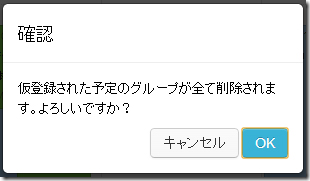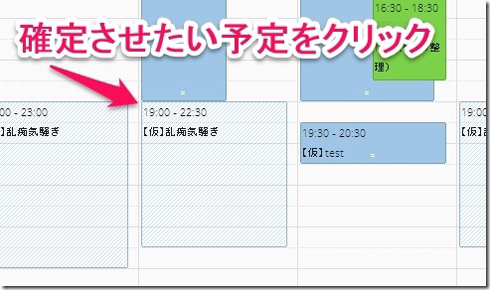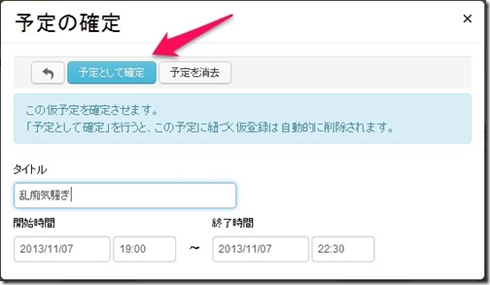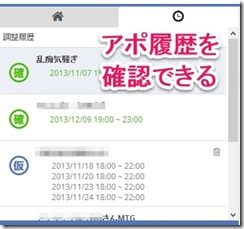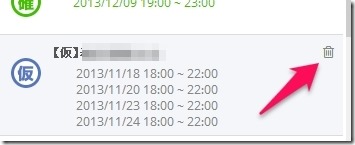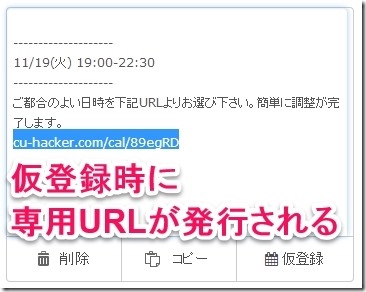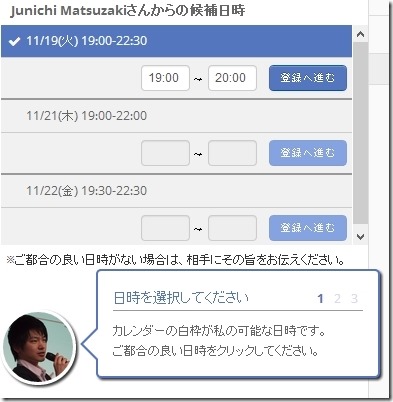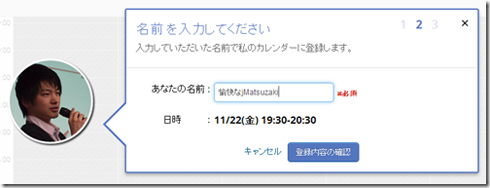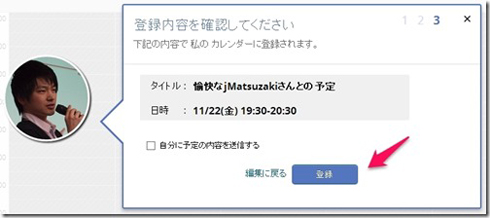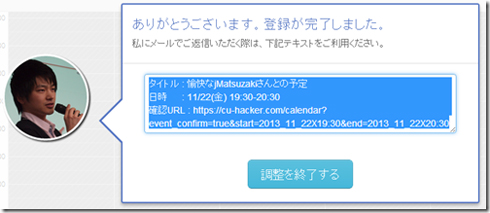アポ調整のあんな手間、こんな面倒をばっさりカット――Googleカレンダー使い必見の「Cu-hacker」:3倍どころか10倍速い!?
雑務が多くて本来やるべき仕事に取りかかれない――。こんなふうに感じているなら、「Cu-hacker」を使ってみてはいかがだろう。時間を食う「アポ取り」にかかる時間を大幅に短縮するWebサービスだ。
この記事は、ブログ「jMatsuzaki」より転載、編集しています。
雑務が多くて、いつまでたっても本来やるべき仕事に取りかかれない――。日々の仕事の中で、こんなふうに感じる瞬間がありませんか? 今回、ご紹介するのは、時間を食う雑務の1つ「アポ取り」にかかる時間を大幅に短縮するWebサービス「Cu-hacker」(クウハッカー)。どれだけムダな作業を省いてくれるのか、さっそく見ていきましょう。
ムダにあふれた日程調整のプロセスには、もうウンザリ……
想像してみてください。あなたはこれから大事な取引先と打ち合わせをセッティングすべく、メールを送るところです。
カレンダーを見て、来週か再来週の空き状況を確認します。空いている時間帯を候補日として、書き写しましょう。おっと、日付や時間帯を書き間違えたり、抜け漏れがないように慎重にお願いしますよ。せっかく調整した予定が他の予定とバッティングしたなんてことになったら目も当てられません。
候補日が決まったら、それをメールに転記して送りましょう。ここも同じく慎重に。そうだ、その前にカレンダーに仮の予定を登録しておかないといけませんね。後から入ってきた予定とバッティングしたら大変です。
日程は決まりましたか? そうしたら、確定した日だけを残して仮登録の予定をカレンダーから消しましょう。消し忘れがないように注意してくださいね。仮登録で入れた予定をそのままにしておくのは混乱のもとですから。
――さて、どうでしょうか。打ち合わせ1つ決めるだけなのに、想像するだけでウンザリしませんか。でもご安心ください。あなたがGoogleカレンダを使っているなら、このムダだらけのワークプロセスをスマートに改善することができます。これからご紹介するイベント日程の調整・仮押さえを効率化するCu-hacker(クウハッカー)を使えば!
打ち合わせや飲み会日程の調整、仮押さえを効率化
Cu-hackerではこんなことができます。
- 打ち合わせ候補日を華麗にリストアップ
- 候補日を仮予定としてカレンダーに登録
- 予定が確定したら仮予定を一括削除
- 確定・調整中の予定もすぐ探せる
- 専用URLで相手に予定を登録させることも可能
一つずつ見ていきましょう。
打ち合わせ候補日を華麗にリストアップ
Cu-hackerにログインしてGoogleカレンダーと連携すると、カレンダー画面が表示されて、今、入っている予定を見ることができます。ここで空いている日程を確認します。
もちろん複数カレンダーに対応しているので、Googleカレンダーで閲覧できる全てのカレンダーが表示できます。それぞれ表示/非表示の選択も可能です。
空いている時間の中から、候補日にしたい時間帯を全てドラッグで選択してみましょう。
すると、画面左上のボックスに候補日と時間帯をリストアップしてくれます。
このリストはテキストとしてコピー&ペーストできるので、メールに張り付けて相手に候補日を伝えましょう。
候補日を仮予定としてカレンダーに登録
オーケーオーケー、言いたいことは分かります。候補として送った日時を覚えておくのは面倒ですよね。
「仮登録」ボタンをクリックしてみましょう。
ポップアップが表示されるので、予定のタイトルを入れて「確定」ボタンをクリックしましょう。
頭に【仮】とついた予定がカレンダーに登録され、候補日を仮押さえしてくれます。もちろんGoogleカレンダーとも同期しています。
ちなみに、どの候補日も都合がつかなかったり、予定がキャンセルになった場合など、候補日を開放したい場合もCu-hackerを使えばワンクリックで仮予定を削除できるのでご安心を。
予定が確定したら仮予定を一括削除
「予定が確定したら仮の予定を1つ1つ削除して、確定した日の予定からは仮の表記を外す」――。Cu-hackerなら、こんな面倒な作業も不要です。
予定を確定する場合には、Cu-hacker上で確定させる日をクリックします。
内容に間違いがないか確認して、「予定として確定」をクリックしましょう。
確定した予定からは仮の表記が消え、その日以外の仮予定は全て削除されます。
確定・調整中の予定もすぐ探せる
いったん予定が確定したもののキャンセルになってしまった場合や、現在調整中の予定を一覧で確認したい場合など、Cu-hackerで調整した予定や調整中の予定を確認したい場合もあるでしょう。もちろんそれも可能です。
画面左上にある履歴ボタンをクリックすれば、過去に調整した予定や、今調整中の予定を一覧表示できます。
予定を選択すると、その予定が入っているカレンダーにジャンプことができるので、内容を編集したり削除したりするのも容易です。
専用URLで相手に予定を登録させることも可能
ちょっと高度な使い方ですが、なんと予定の確定を相手に委ねることもできます。
仮登録するときに専用のURLが発行されます。
このURLに相手がアクセスすると、以下のようなスケジュール登録専用の画面が表示されます。チュートリアルに沿って希望の日時を選択してもらい
名前を入力してもらい
「登録」ボタンをクリックしてもらえば、あなたのGoogleカレンダーの予定が確定します。
さらにありがたいことに、相手が私に返事をするときのメールの文面まで作成してくれます。まさに至れり尽くせりですね。
Cu-hackerを使うと、混乱しがちなアポ取りの調整をスッキリと管理できます。アポ取りはしっかり管理しておかないと相手に失礼なことになりかねませんから重宝しています。Googleカレンダーで予定を管理しているあなたにオススメしたいサービスです。
著者プロフィール:松崎純一
システムエンジニアとして6年半の会社員生活を経て独立。ブログ「jMatsuzaki」を軸に各種メディアで執筆活動をするとともに、セミナーの講師も行っている。文体と講演スタイルは独特で、それが好評を博している。
小学生の頃からの夢であった音楽家へ至るまでの全プロセスをブログを通じて公開することで、仕事と遊びを一致させるための知識と技を伝えている。
関連記事
 営業テクが上達しない、企画のアイデアが浮かばない――こんな課題を解決する「Talknote」
営業テクが上達しない、企画のアイデアが浮かばない――こんな課題を解決する「Talknote」
「企画書用のアイデア、どこいった?」「大口契約が取れたときのプレゼン、どうやった?」「このクレーム対応、どうすればいい?」――こうした社内固有のノウハウをすっきり整理し、簡単に共有できるのが「Talknote」だ。 iPadを使った新しい会議、みんな参加で同時チャットもできるプレゼンアプリ「Share Anytime」
iPadを使った新しい会議、みんな参加で同時チャットもできるプレゼンアプリ「Share Anytime」
MetaMoJiは会議の参加者がiPadの画面上でスライド資料を見ながらコメントを付けたりコミュニケーションを取ったりできるアプリ「Share Anytime」を発表。制限付きの無料版と全機能が使える有料版(700円)の提供を開始した。 プロジェクト管理が上手くいかない、Excelでガントチャートを作るのが面倒――こんな課題を解決する「ブラビオ」
プロジェクト管理が上手くいかない、Excelでガントチャートを作るのが面倒――こんな課題を解決する「ブラビオ」
「作業の工程表をExcelで作成するのは面倒」「チーム内の“誰がどのくらい忙しいか”が分からない」「締め切りを守れない」――。職場のこんな課題を解決してくれる上、5人までなら無料で使えるWebサービスが「ブラビオ」だ。 山のような紙の名刺、すぐスマホで使えるようにしたい――こんな課題を解決する「メイシー」
山のような紙の名刺、すぐスマホで使えるようにしたい――こんな課題を解決する「メイシー」
引き出しの中に貯め込んでしまった大量の名刺。スキャナで取り込んだり、スマホで撮影したりしてデジタルデータ化するには、相当な時間と手間がかかってしまう。これを封筒に入れて送ると、すぐデジタルデータ化し、クラウドで管理できるようにしてくれるのが「メイシー」だ。
関連リンク
Copyright © ITmedia, Inc. All Rights Reserved.
人気記事ランキング
- 江崎グリコ、基幹システムの切り替え失敗によって出荷や業務が一時停止
- 生成AIは2025年には“オワコン”か? 投資の先細りを後押しする「ある問題」
- Javaは他のプログラミング言語と比較してどのくらい危険なのか? Datadog調査
- 生成AIは検索エンジンではない 当たり前のようで、意識すると変わること
- 「Gemini」でBigQuery、Lookerはどう変わる? 新機能の詳細と利用方法
- Appleの生成AI「MM1」は何ができるの? 他のLLMを凌駕する性能とは
- 大田区役所、2023年に発生したシステム障害の全貌を報告 NECとの和解の経緯
- 爆売れだった「ノートPC」が早くも旧世代の現実
- PHPやRust、Node.jsなどで引数処理の脆弱性を確認 急ぎ対応を
- HOYAに1000万ドル要求か サイバー犯罪グループの関与を仏メディアが報道

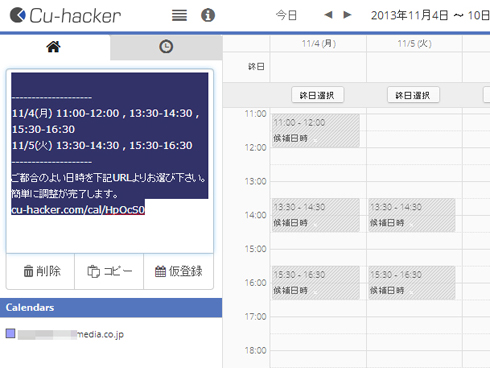 Cu-hackerのアポ設定画面。空き時間をクリックすると、左のフィールドに日時のテキストが自動で生成される
Cu-hackerのアポ設定画面。空き時間をクリックすると、左のフィールドに日時のテキストが自動で生成される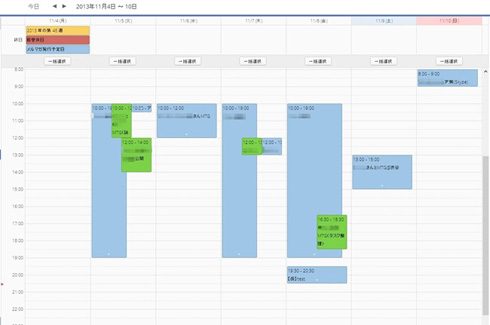
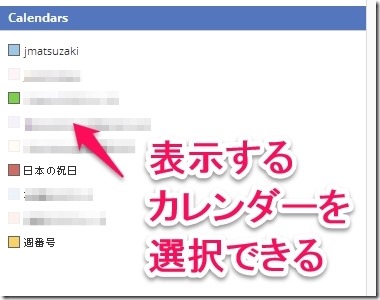
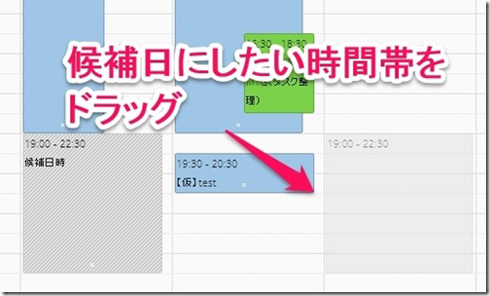
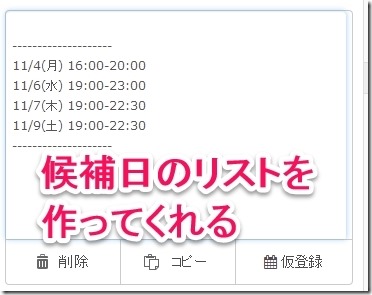
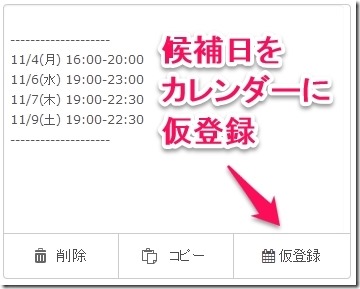
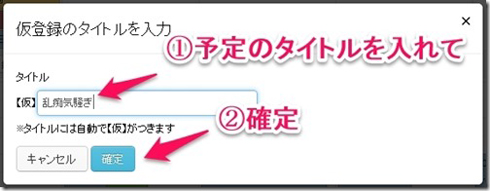
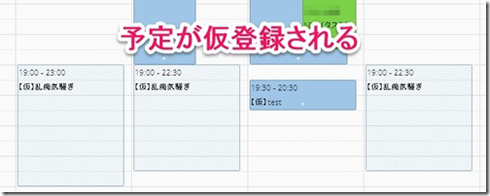 キャプション
キャプション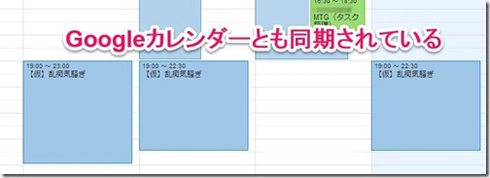 キャプション
キャプション